- 26 Apr 2024
- 2 Minutos para leer
- Impresión
Seguimiento e informes de vacunación
- Actualizado en 26 Apr 2024
- 2 Minutos para leer
- Impresión
Registre las fechas de vacunación de cada estudiante
El seguimiento de la vacunación le brinda la posibilidad de crear recordatorios para informar automáticamente al personal y/o a los padres sobre las vacunas próximas y vencidas, crear nuevas vacunas, editar las vacunas existentes y marcar las dosis como exentas o programadas para cada niño.
En este artículo encontrarás los siguientes temas:
- Ajustes de inmunización
- Creación/Edición de Vacunas
- Seguimiento de la inmunización de los estudiantes
* Informes
Aspectos generales de la inmunización
Ajustes de inmunización
Procare ha cargado varias vacunas y dosis basadas en las recomendaciones actuales de los CDC. Estas vacunas recomendadas se pueden editar en cualquier momento desde la pantalla Entornos escolares > vacunas.
![]()
Creación de nuevas vacunas
Junto con las vacunas precargadas, se pueden crear nuevas vacunas siguiendo los pasos a continuación:
- Vaya a Entornos escolares > vacunas
- Haga clic en Agregar vacuna

- Ingrese el nombre de la vacuna
- Agregue el programa de dosificación en la sección Programar dosis . Se pueden agregar varias dosis haciendo clic en Agregar dosis.
a. Vencimiento a la edad
b. Vencimiento dentro de
c. Fijado cada año
Edición de vacunas/dosis existentes
- Vaya a la pantalla Configuración de la escuela > Vacunas .
- Localice la vacuna que desea editar y haga clic en el icono de edición.
![]()
- Edite la información de la vacuna y haga clic en Guardar.

Seguimiento de la inmunización de los estudiantes
Registre las fechas de vacunación de los estudiantes, marque a los estudiantes o vacunas específicas como exentos y envíe recordatorios. Cuando la vacuna de un estudiante se marca como Completada o Programada, y se ha agregado una nueva fecha, todas las fechas de vencimiento futuras se actualizarán automáticamente para reflejar el rango de fechas adecuado entre las dosis.
Importante: Asegúrese de que todos los estudiantes tengan la fecha de nacimiento correcta. Las fechas de vencimiento y los estados se generan a partir de la fecha de nacimiento.
- Vaya a Mi escuela > estudiantes y, a continuación, seleccione un estudiante.
- Haz clic en Vacunas en la parte superior.
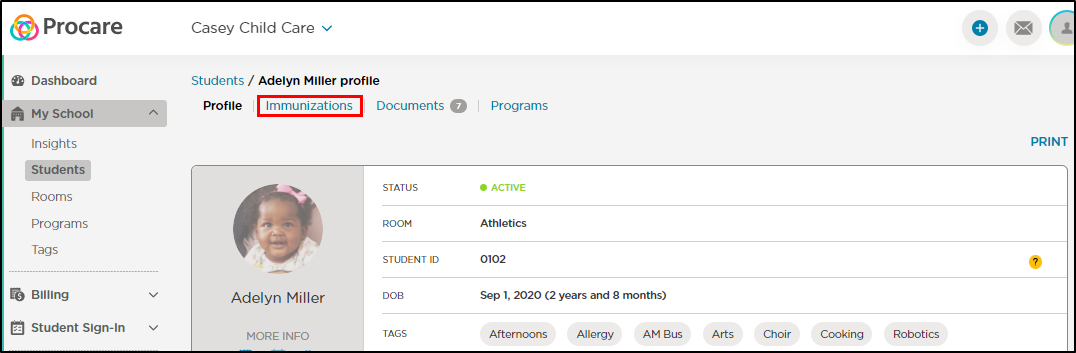
- Localice la vacuna que desea registrar, haga clic en el icono Más acciones y seleccione Editar dosis.

- Agregue/edite la fecha/estado de la dosis y haga clic en la marca de verificación azul para confirmar.

Marcar a los estudiantes o las vacunas como exentos
Para marcar a un estudiante como exento de todas las vacunas, haga clic en el botón de activación.![]()
Para marcar una vacuna como exenta, haga clic en el icono Más acciones > Vacuna exenta.![]()
Enviar recordatorios
Use la opción Enviar recordatorios para enviar a los padres y/o al personal un correo electrónico de recordatorio que incluya el estado de todas las vacunas en la tarjeta de vacunación del niño.![]()
Los padres recibirán el siguiente correo electrónico:
![]()
Informes
Genere un informe de vacunación, que incluya el nombre del estudiante, la habitación, el estado de inscripción, la fecha de nacimiento, las fechas y/o estados de vacunación, etc.
- Vaya a la pantalla Informes.
- Busque la sección Administración y haga clic en Inmunización.
![]()
- Seleccione los criterios del informe y haga clic en Generar informe.


